Gillar du att säkerhetskopiera dina filer online och har också ett Gmail-konto? Nu kan du enkelt säkerhetskopiera dina filer i ditt Gmail-konto med Backup to EMail.
Obs! Backup till e-post är också känt som Skicka till e-post.
Uppstart
Installation av Backup to EMail är enkel och okomplicerad. När du är klar med installationsprocessen och har startat programmet är detta fönstret som du kommer att se.
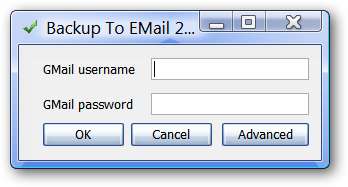
Om du klickar på knappen Avancerat visas följande fönster. Du kan logga in på ditt Gmail-konto här och se information om en pro-version om du vill använda andra e-postleverantörer.
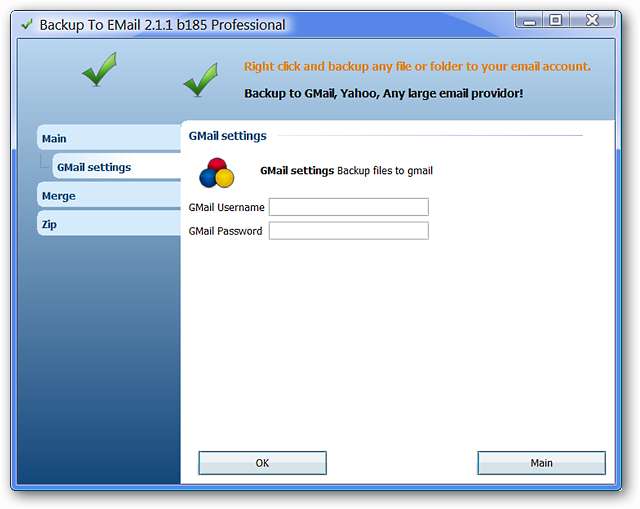
En snabb titt på ikonen för systemfältet och högerklickmenyn ...
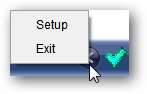
När du har angett ditt Gmail-användarnamn och lösenord visas följande meddelande.
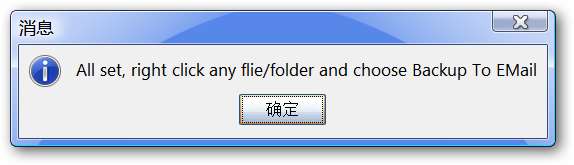
Backup till e-post i aktion
För att komma igång med att säkerhetskopiera dina filer, högerklicka på filen och välj / klicka på "Backup to E-mail".
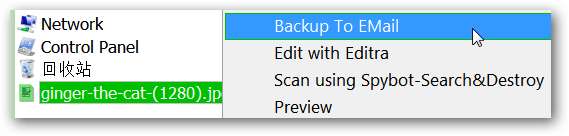
När du väl har valt / klickat på “Backup to E-mail” kommer du att se ett sådant förloppsfönster. Klicka på “OK” när uppladdningen är klar för att stänga fönstret.
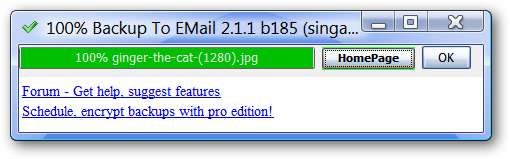
Som du kan se skickades filen snabbt till vårt Gmail-konto och det här är vyn när vi öppnade e-postmeddelandet. Observera att filen placerades direkt i inkorgen.

Slutsats
Säkerhetskopiering till e-post är ett snabbt och enkelt sätt att lagra säkerhetskopior av dina filer i ditt Gmail-konto. Med tillägget av ett e-postfilter kan du enkelt kringgå inkorgen och få dina filer "förval" med sin egen etikett.
Länkar
Ladda ner Backup till e-post (version 2.1.1 build 185) - (B.T.E. Hemsida)
Ladda ner Backup to EMail (version 2.1.1 build 185) - (SourceForge)







